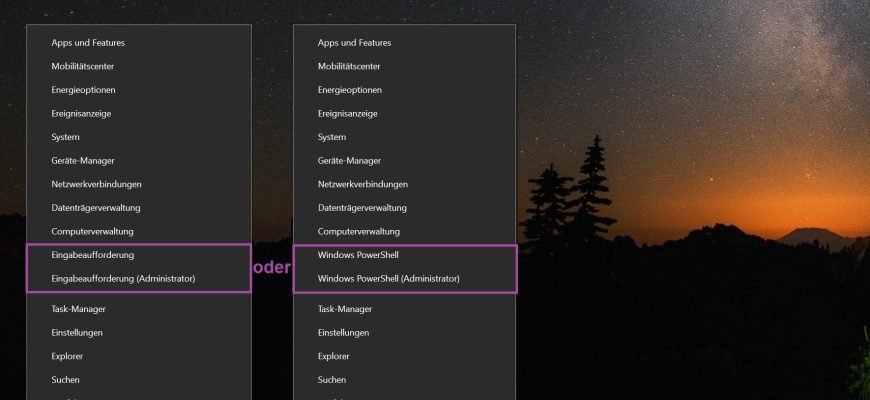Das Menü „Power User“, auch bekannt als „Win+X“, ermöglicht den schnellen Zugriff auf verschiedene Systemtools, indem Sie mit der rechten Maustaste auf die Schaltfläche „Start“ in der Taskleiste klicken oder die Tasten Win+X gleichzeitig drücken.
Wenn Sie häufig Windows PowerShell verwenden und die Eingabeaufforderung im „Win+X“-Menü ersetzen möchten, zeigt Ihnen die folgende Anleitung, wie Sie dies tun können.
Windows PowerShell durch Eingabeaufforderung in der Anwendung Windows-Einstellungen ersetzen
Klicken Sie mit der rechten Maustaste in einen leeren Bereich der Taskleiste und wählen Sie im angezeigten Kontextmenü „Taskleisteneinstellungen“.
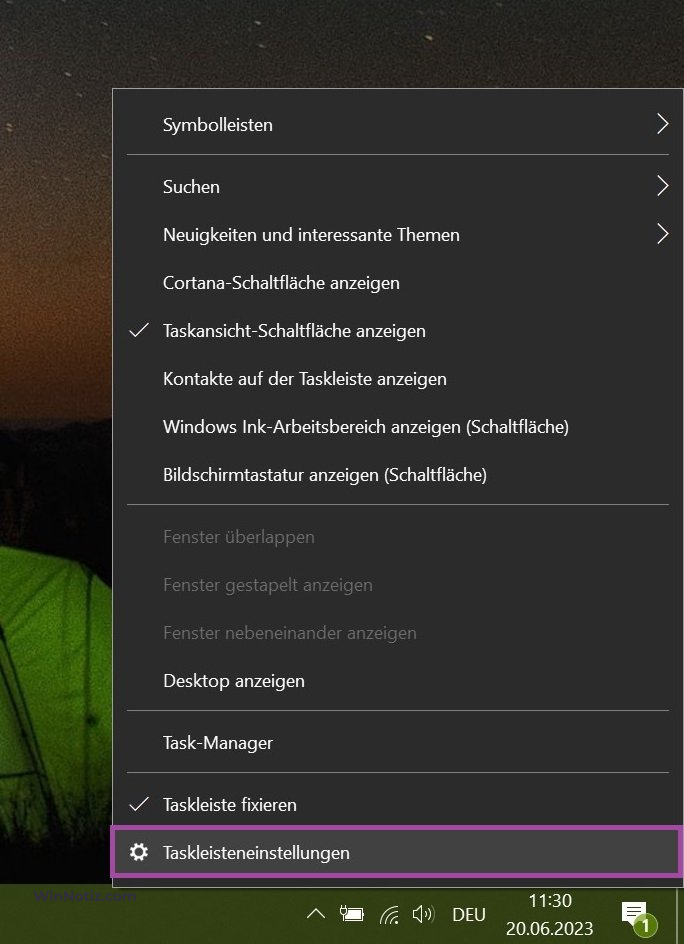
Das Fenster der Anwendung Windows-Einstellungen wird auf der Registerkarte Taskleiste geöffnet. Setzen Sie auf der rechten Seite des Fensters Beim Rechtsklick auf die Schaltfläche „Start“ oder beim Drücken von Windows-Taste+X „Eingabeaufforderung“ im Menü durch „Windows PowerShell“ ersetzen, auf Ein.
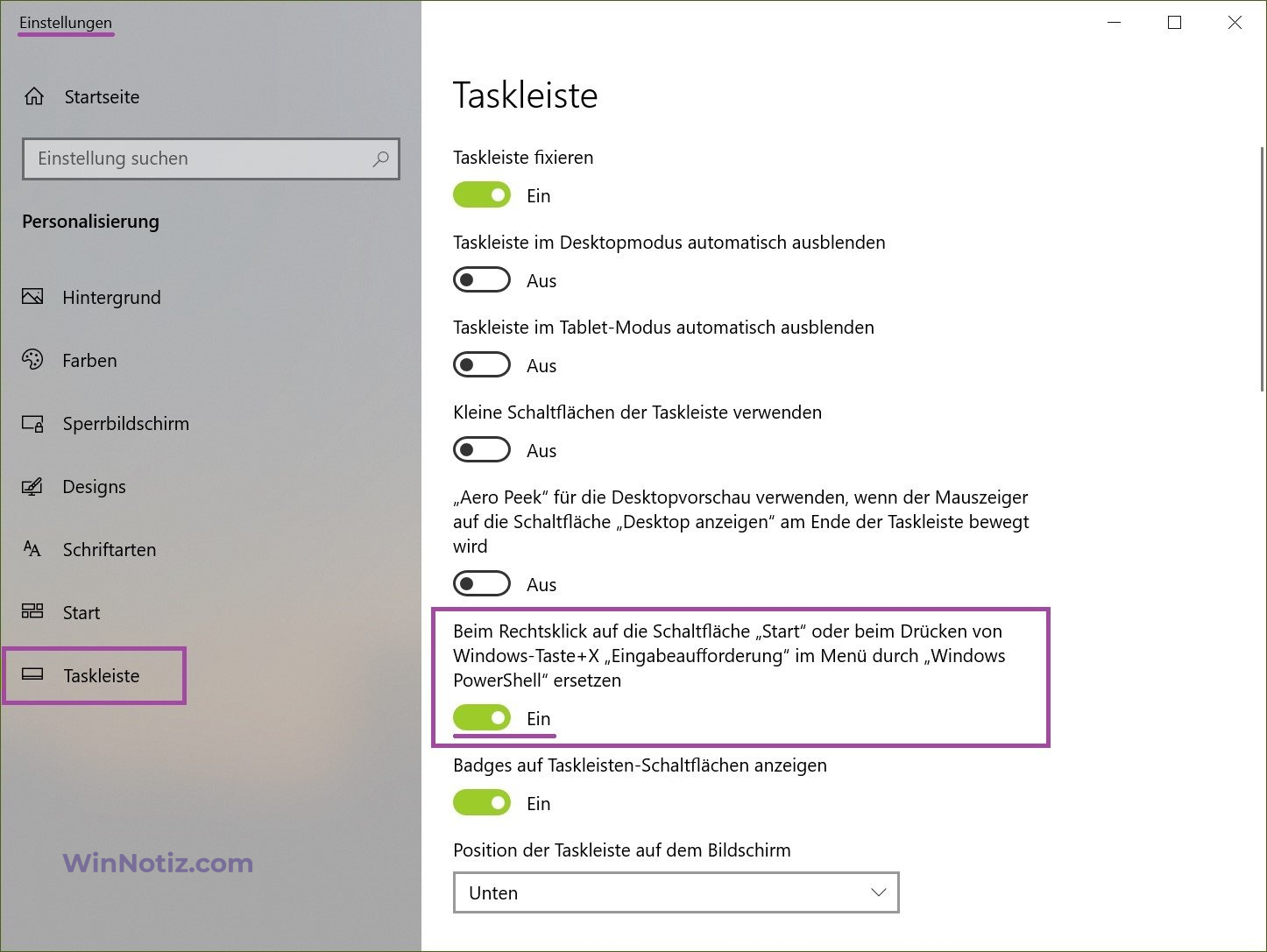
Die Änderungen sind ab sofort wirksam.
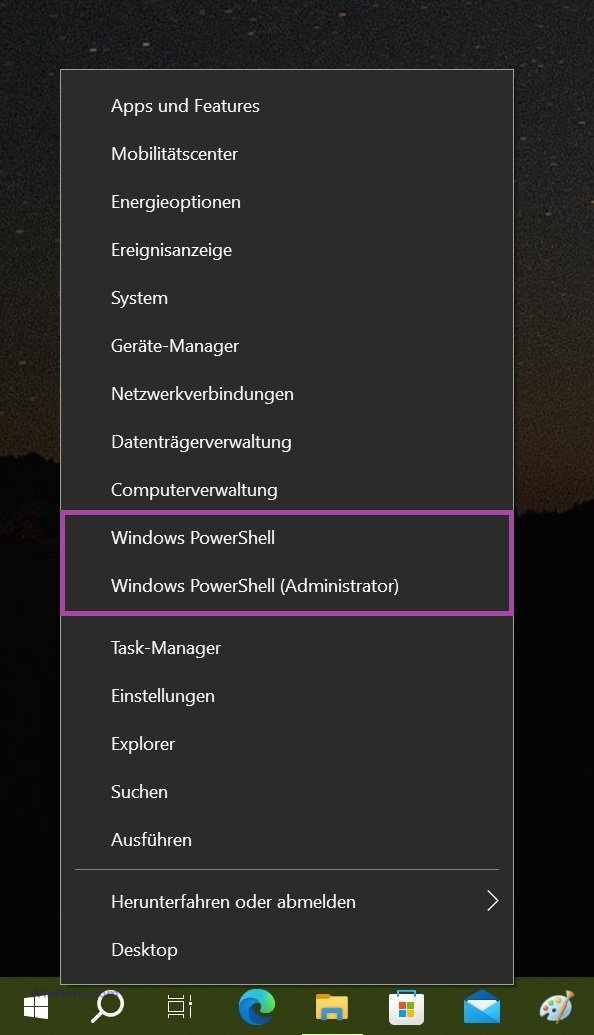
Windows PowerShell-Eingabeaufforderun durch eine Batch-Datei (.bat File) ersetzen
Die unten aufgeführten Batch-Dateien (bat-Dateien) ändern den Wert des DWORD-Parameters DontUsePowerShellOnWinX, der sich in der Windows-Registrierung unter dem folgenden Pfad befindet:
HKEY_CURRENT_USER\\SOFTWARE\\Microsoft\\Windows\\CurrentVersion\\Explorer\\Advanced
Je nach dem Wert des Parameters DontUsePowerShellOnWinX ändert sich die Anzeige der „Win+X“-Menüpunkte:
- 0 = Windows PowerShell anzeigen
- 1 = Eingabeaufforderung anzeigen
Laden Sie die Bat-Datei herunter, um die Eingabeaufforderung durch Windows PowerShell zu ersetzen
Bat-Datei herunterladen, um Windows PowerShell durch die Eingabeaufforderung zu ersetzen
Wenn Sie die Bat-Datei zum ersten Mal ausführen, verhindert der Windows Defender SmartScreen, dass die Datei ausgeführt wird, und Sie sehen ein Fenster wie im Screenshot unten, in dem Sie auf Weitere Informationen klicken.
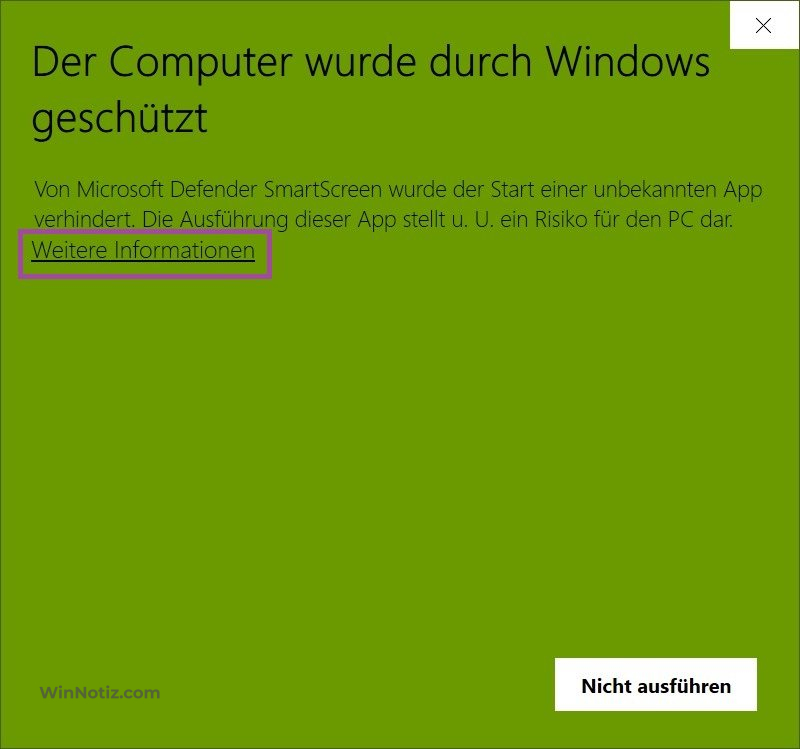
Im nächsten Fenster klicken Sie auf Trotzdem ausführen.
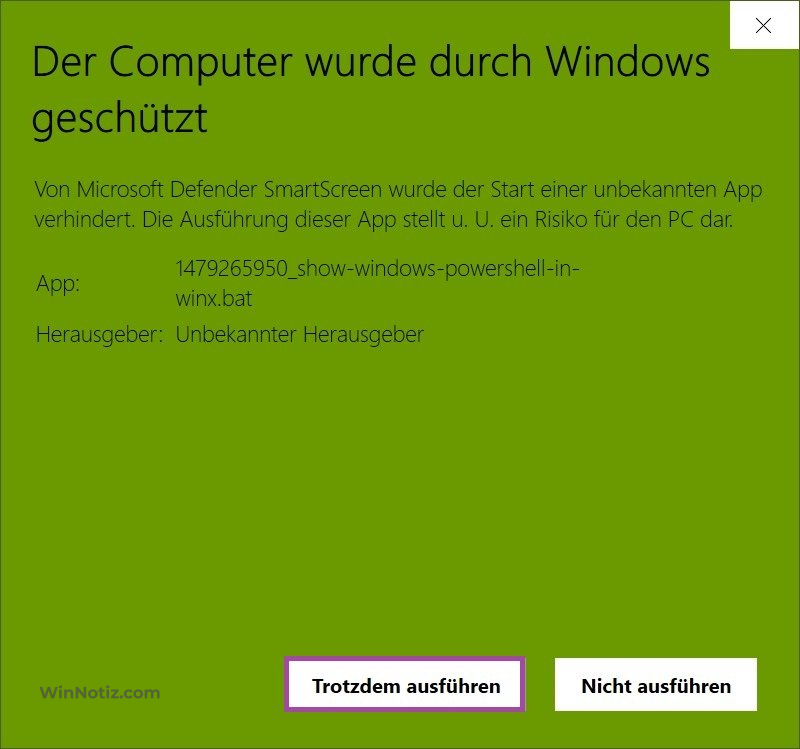
Die Bat-Datei wird dann ausgeführt und ändert den Wert des Parameters DontUsePowerShellOnWinX in der Windows-Registrierung und startet den Windows Explorer (explorer.exe) neu.